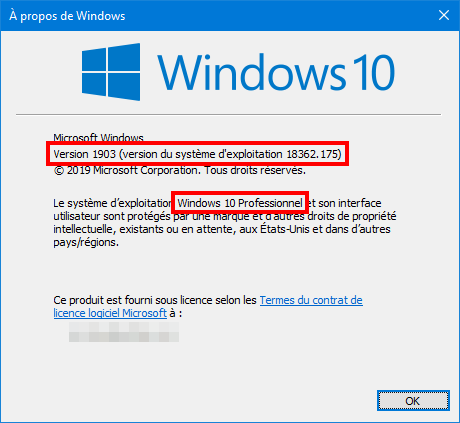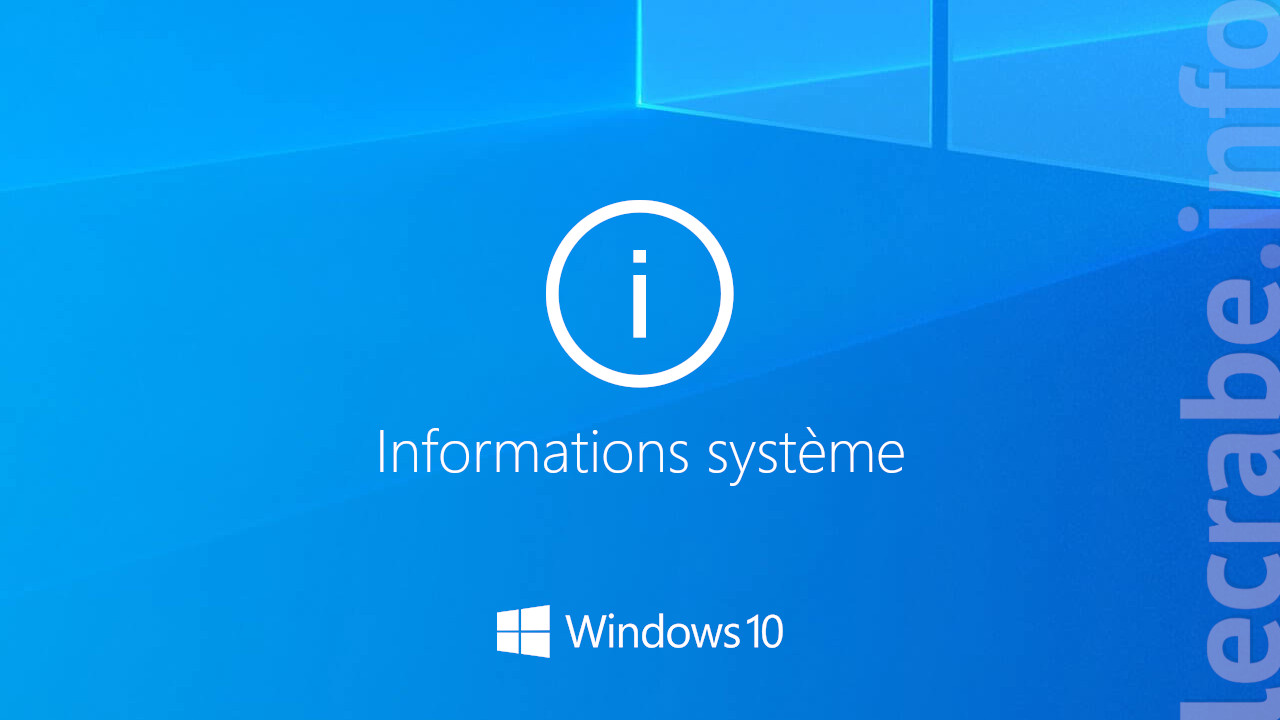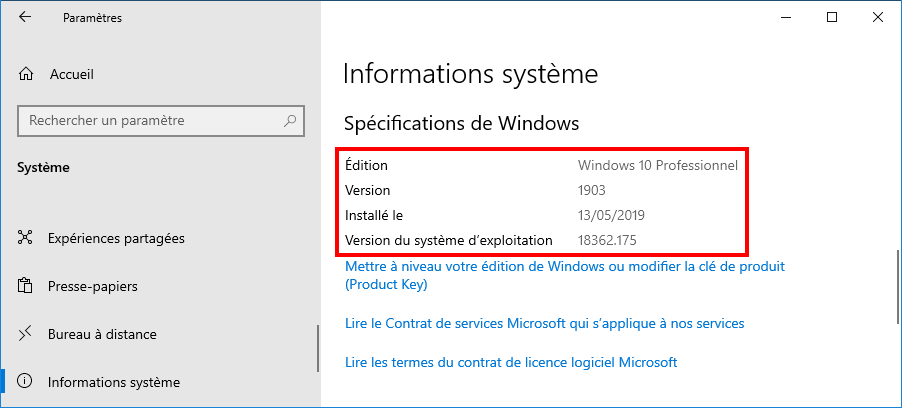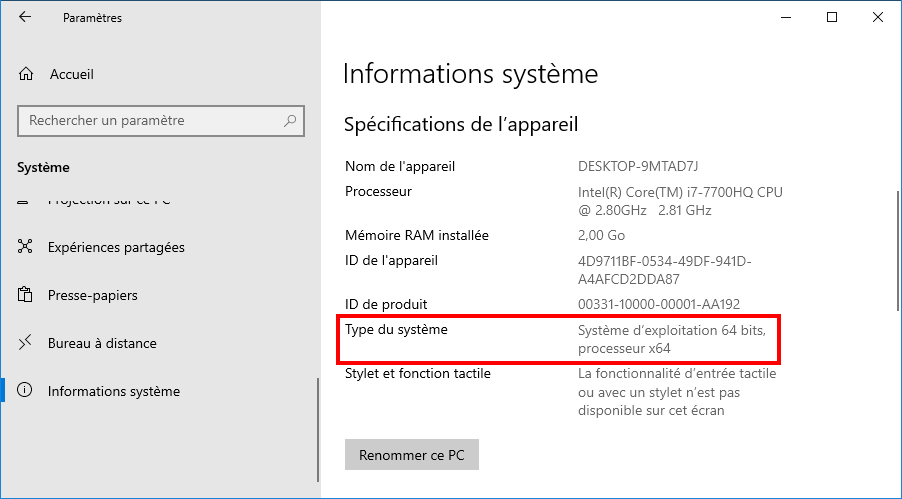- 16/06/19 : mise à jour des captures d'écran avec la dernière version de Windows 10.
Vous souhaitez tout savoir sur la version de Windows 10 qui est installée sur votre PC ?
Vous allez voir, c’est très simple !
Grâce à ce petit guide, vous allez connaître la version de Windows 10 (ex. : 20H1, 1909…), l’édition (Famille, Professionnel), le numéro de build ainsi que l’architecture (32 bits ou 64 bits) de votre Windows 10.
Ce sont des informations toujours utiles quand on souhaite dépanner son système.
En effet, selon la version de Windows 10 que vous possédez, les problèmes et les solutions à apporter ne sont pas les mêmes.
Table des matières
Connaître sa version de Windows 10
Voici comment connaître toutes les informations sur votre Windows 10 :
- Accédez à la page Informations systèmes :
- via l’application Paramètres : Système > Informations système.
- via la commande Exécuter :
ms-settings:about.
- Dans la section Spécifications de Windows, vous avez accès à toutes les informations sur votre Windows 10 :
- Édition : Windows 10 Professionnel
- Version : 1903
- Numéro de build : 18362.174
Dans la section Spécifications de l’appareil, vous pouvez également voir l’architecture du système : ici, c’est un OS 64 bits (processeur x64).
- Petite alternative rapide : entrez
winverla commande Exécuter :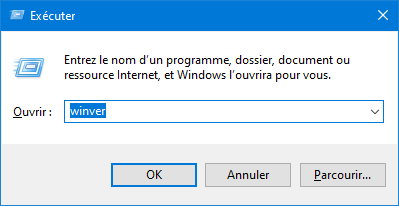
La fenêtre A propos de Windows s’ouvre alors avec dans l’ordre : la version de Windows 10 (1903), le numéro de build (18362.175) et l’édition (Professionnel).